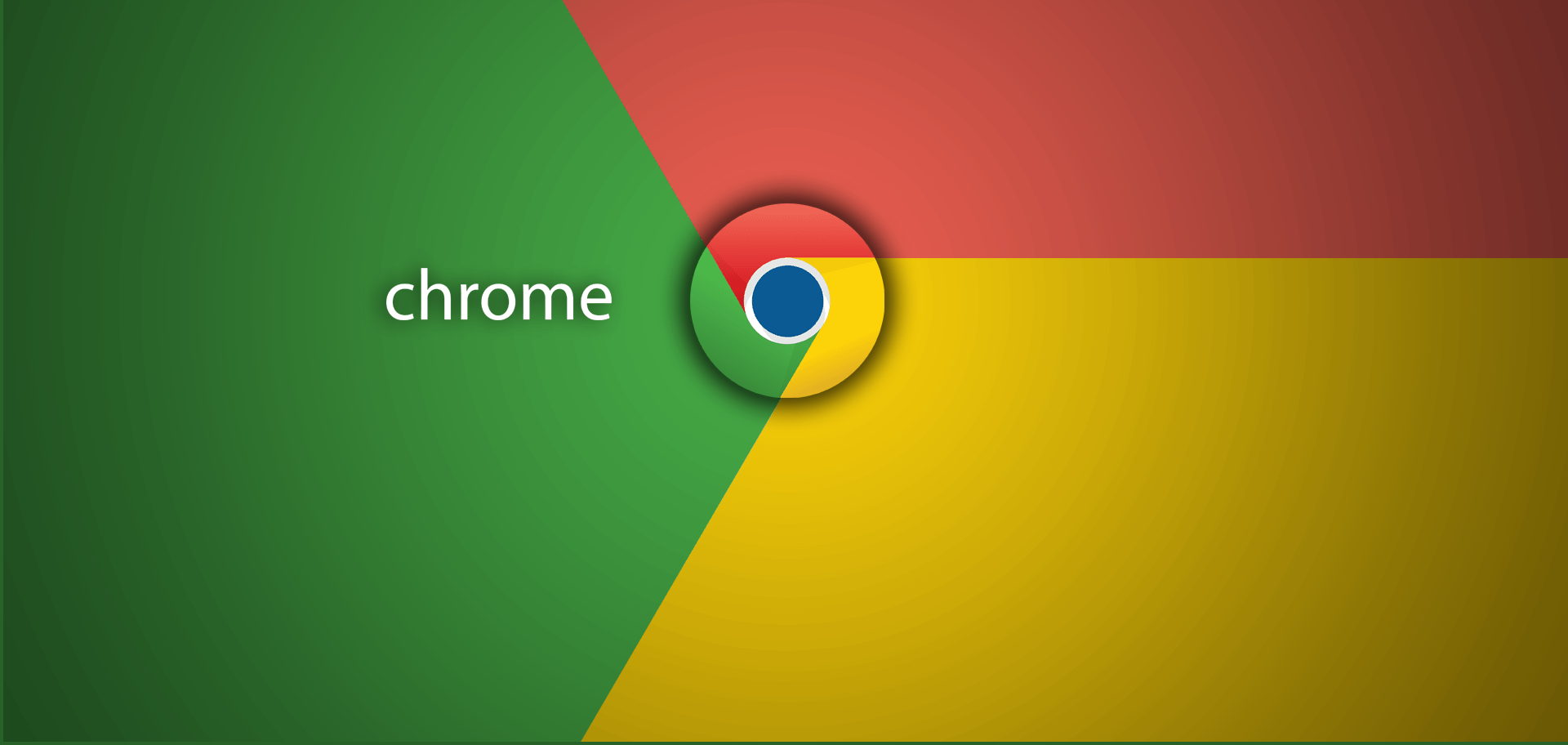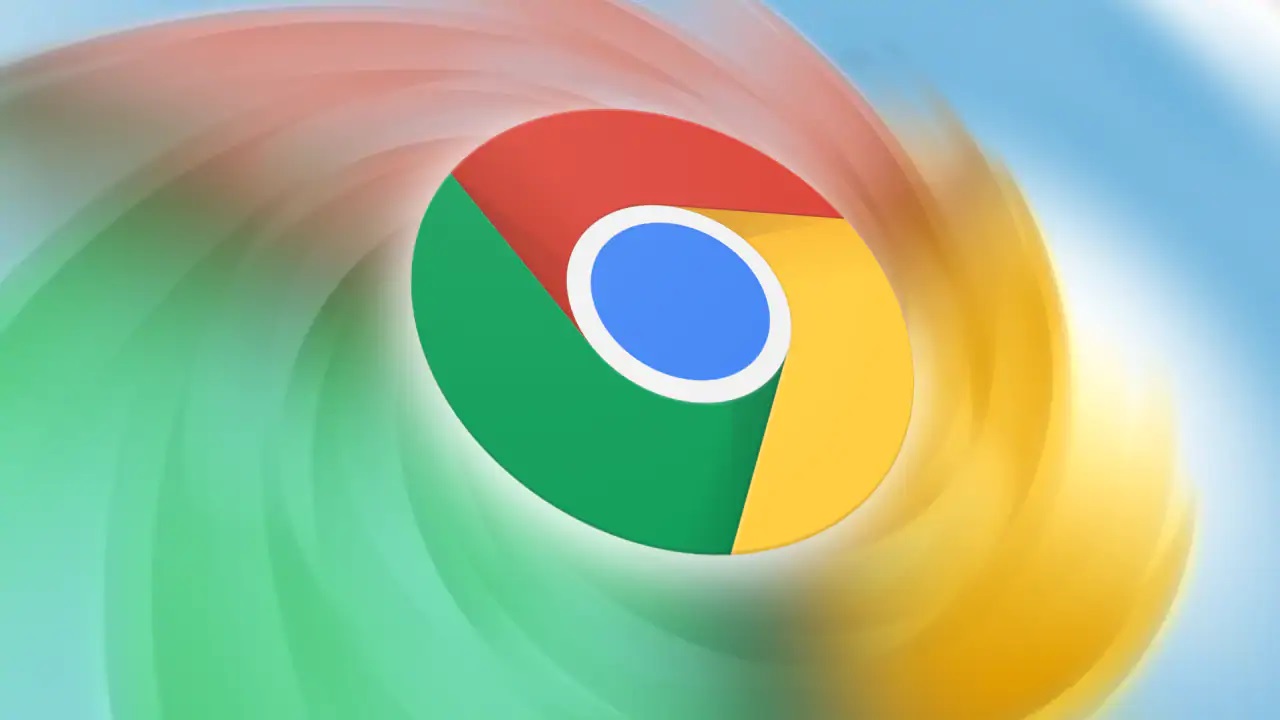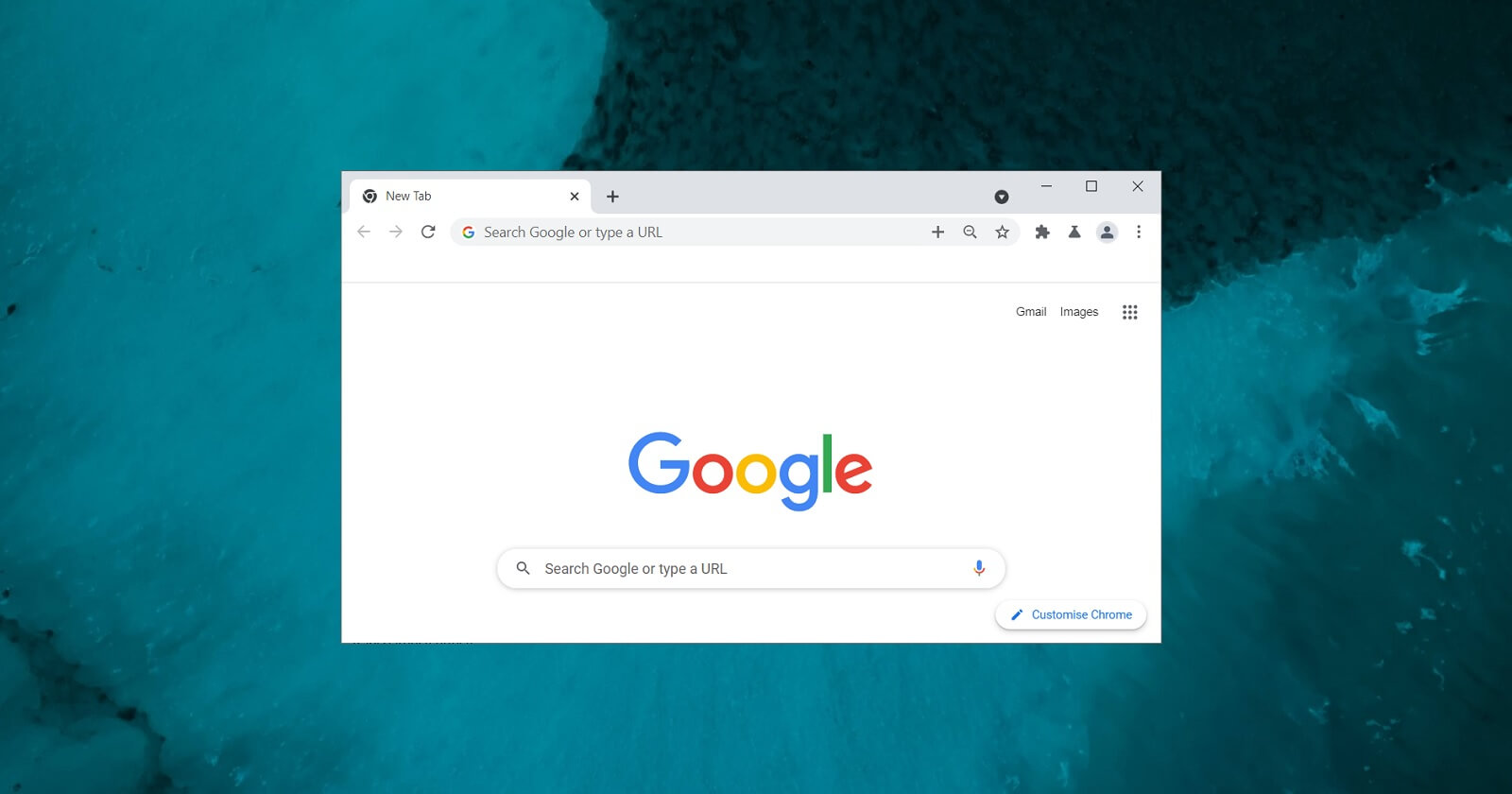Bilgisayarı kullanırken işlerimizin büyük bir bölümünü internet üzerinden hallederiz. İnternete bağlanılamayan durumlarda bir çok farklı sorun oluşabilmektedir. Bu rehberimizde İnternet bağlantısı sağlarken karşılaşılabilen ERR_SSL_VERSION_OR_CIPHER_MISMATCH Hatası Nasıl Çözülür? Bu sorun çok kez karşılaşıldığı için bazı çözüm yollarını sizlere sunuyoruz.
HTTPS üzerinden çalışan bir web sitesini ziyaret ettiğinizde, sertifika ve SSL/TLS bağlantısının geçerli olduğundan emin olmak için tarayıcı ile web sunucusu arasında bir dizi adım gerçekleştirilir.
Bunlardan bazıları TLS anlaşması, sertifika yetkilisine göre kontrol edilen sertifika ve sertifikanın şifresinin çözülmesini içerir. Tarayıcı, yanlış yapılandırma veya desteklenmeyen sürüm gibi herhangi bir nedenle gördüklerini beğenmezse, tarayıcınız siteye erişmenizi engelleyen şu hatayı görüntüleyebilir: “ERR_SSL_VERSION_OR_CIPHER_MISMATCH”.
İçindekiler
ERR_SSL_VERSION_OR_CIPHER_MISMATCH Hatası ile Neden Karşılaşılır?
Desteklenmeyen protokol hatası olarak da bilinen bu hata özellikle Google Chrome kullanan kullanıcıların karşısına çıkabilen hatalardan biridir.
ERR_SSL_VERSION_OR_CIPHER_MISMATCH hata mesajı, tarayıcının sizi güvenli olmayan web sitelerine erişmenizi engelleme yöntemidir. Ek olarak, bir web sitesi, cihazınıza veya web sitesine giden bilgilere zarar verebilecek güvenlik açıklarına sahip bir protokolün desteklenmeyen bir sürümünü kullanabilir.
ERR_SSL_VERSION_OR_CIPHER_MISMATCH Hata Çözümü
Geçersiz SSL sertifikaları alanın SSL sertifikası, farklı bir alan adı takma adı için atanabilir ve bu nedenle bir sertifika uyuşmazlığı hatası tetiklenebilir. Eski web tarayıcıları veya işletim sistemleri TLS’nin en son sürümünü desteklemeyebilir.
Web tarayıcısının önbelleği web sitesinin güvenlik güncellemesini yansıtmayabilir. Antivirüs programında bir yanlış yapılandırma, ERR_SSL_VERSION_OR_CIPHER_MISMATCH hatasıyla sonuçlanan yanlış bir alarmı tetikleyebilir.
Hatanın yalnızca güvenli erişim ve bilgi alışverişi için SSL sertifikaları ve HTTPS şifrelemesi kullanan web sitelerinde meydana geldiğini unutmamak önemlidir. Bu şifrelemeleri kullanan web sitelerinin URL çubuğunda bir kilit simgesi bulunur.
- SSL/TLS Yapılandırmasının Taranması
- Sertifika Adı Uyuşmazlığının Kontrol Edilmesi
- Tüm Uzantıların Devre Dışı Bırakılması
- Tarayıcının Ayalarının Varsayılana Döndürülmesi
- Tarayıcının Uyumluluk Modu ile Çalıştırılması
- Tarayıcının İşletim Sistemine Uygun ve Güncel Olduğundan Emin Olunması
- Antivirüs Programının Kaldırılması
SSL/TLS Yapılandırmasının Taranması
Bu hatayı görüyorsanız ilk ve en kolay başlangıç sitede yüklü olan sertifika üzerinde bir SSL kontrolü yapmaktır. Qualys SSL Labs’in ücretsiz SSL kontrol aracını en çok kullanılan araçlar arasındadır. Alan adınızı Ana Bilgisayar Adı alanına girin ve “Gönder”i tıklayın. Dilerseniz genel sonuçları gizleme seçeneğini de belirleyebilirsiniz. Web sunucunuzda sitenizin SSL/TLS yapılandırmasını taramak bir veya iki dakika sürebilir.
Sertifika Adı Uyuşmazlığının Kontrol Edilmesi
Sertifika adı uyuşmazlığı nadiren de olsa karşılaşılabilen bir durumdur. Bu durum genellikle sitenin SSL kullanmadığı ancak kullanan başka bir siteyle bir IP adresi paylaşması, sitenin artık mevcut olmaması ancak alan adının hala başka bir site tarafından barındırılan eski IP adresini göstermesi, sitenin SSL’yi desteklemeyen bir içerik dağıtım ağı (CDN) kullanması ve alan adı takma adı, adı farklı olan ancak takma adı sertifikaya dahil edilmemiş bir web sitesine ait olmasıdır.
Tüm Uzantıların Devre Dışı Bırakılması
İnternet sitelerine erişilmesini sağlayan tarayıcıların daha verimli kullanılabilmesi için bir çok uzantı kullanılabilmektedir. Çok fazla uzantı kullanılması dosyalarda bozulmalara sebep olabildiği gibi internet ayarlarını değiştirerek internet bağlantısında hata alınmasına da sebep olabilmektedir. Eğer çok fazla uzantı kullanılıyorsa veya yapımcısı bilinmeyen uzantılar mevcutsa bu uzantıların devre dışı bırakılarak tarayıcının yeniden başlatılması gerekmektedir. Sonrasında gerekli olan uzantılar birer birer aktifleştirilerek hangi uzantıdan kaynaklı bir sorun olduğu bulunabilir.
- Tarayıcının sol kısmında bulunan 3 noktaya tıklanarak Diğer Araçlar butonuna basılır.
- Diğer Araçlar menüsünden Uzantılar butonuna tıklanır.
- Açılan uzantı listesinde bulunan tüm uzantılar devre dışı bırakılır.
- Tarayıcı kapatılarak yeniden açılır.
Tarayıcının Ayalarının Varsayılana Döndürülmesi
Uzantıların tek tek devre dışı bırakılması ve ardından yeniden devreye alınması ve ayarların tek tek kontrol edilmesi çok zahmetli geliyorsa tarayıcı ayarlarının varsayılan döndürülmesi işlemi gerçekleştirilebilir. Ancak bu işlemin tarayıcıda bulunan tüm geçmiş aramaları, ayaları ve uzantıları sileceği unutulmamalıdır. Tarayıcı ilk indirilen haline geri dönecektir. Eğer sorunun tarayıcıdan kaynaklandığını düşünüyorsanız alternatif başka bir tarayıcı indirerek bunu test edebilir ve ardından bu işlemi gerçekleştirebilirsiniz.
- Tarayıcının sol kısmında bulunan 3 noktaya tıklanarak Ayalar butonuna basılır.
- Açılan Ayarlar penceresinde sol menüde bulunan Gelişmiş butonuna basılır.
- Sıfır ve Temizle butonuna basılır.
- Ayarları orijinal varsayılan değerlerine yükleyin butonuna basılır.
- Ayaları sıfırla butonuna basılır.

Tarayıcının Uyumluluk Modu ile Çalıştırılması
- Özellikle lisanslı Windows işletim sistemlerinden birinin kullanılmadığı durumda karşılaşılan Google Chrome’da ERR_SSL_VERSION_OR_CIPHER_MISMATCH hatası uyumluluk modunun değiştirilmesi ile çözülebilmektedir.
- Tarayıcının .exe dosyası bulunarak veya kısayoluna sağ tıklanarak Özellikler’e tıklanır.
- Açılan pencerede Uyumluluk sekmesini tıklanır.
- Açılan ekran “Bu programın çalıştırılacağı uyumluluk modu” kısmı tiklenir ve uygun olan Windows versiyonu seçilir.
- Tamam butonuna tıklanır.
Tarayıcının İşletim Sistemine Uygun ve Güncel Olduğundan Emin Olunması
İşletim sistemi sürümü 64 bit olan bir kullanıcı 32 bitlik bir tarayıcı kullanıyorsa ERR_SSL_VERSION_OR_CIPHER_MISMATCH hatası ile karşılaşabilir. Bu neden işletim sistemi sürümü ve kullanılan tarayıcının sürümünün aynı olduğundan emin olunması gerekmektedir. Eğer işletim sistemi 64 bitlik iken 32 bitlik tarayıcı kullanılıyorsa tarayıcının kaldırılarak uygun sürümünün kurulması gerekmektedir.

Antivirüs Programının Kaldırılması
Bazı antivirüs programları zararlı gördüğü için internet erişimine izin vermeyebilir. Hemen hemen her antivirüs programında geçici olarak devre dışı bırakma özelliği mevcuttur. Antivirüs programı geçici olarak devre dışı bırakıldıktan sonra ERR_SSL_VERSION_OR_CIPHER_MISMATCH hatası ortadan kalkıyorsa sorun antivirüs programınız ile ilgili olabilir. Eğer çok daha güçlü bir antivirüs programı kullanılıyorsa antivirüs programı kaldırılarak bilgisayar yeniden başlatılır ve tekrar programın çalıştırılması denenir.
1. Adım : Masaüstünde sol altta bulunan Başlat menüsündeki arama sekmesine Denetim Masası yazılarak veya klavyede Windows ve R tuşlarına aynı anda basılarak açılan Çalıştır ekranın Aç kısmına control panel yazılıp Tamam butonuna tıklanarak Denetim Masası açılır.
2. Adım : Denetim Masasında Program Ekle / Kaldır’a tıklanır.
3. Adım : Açılan Program Ekle / Kaldır penceresinde antivirüs programı seçilerek sağ tıklanır ve Kaldır butonuna tıklanır.
Bu rehberimizde sizlere ERR_SSL_VERSION_OR_CIPHER_MISMATCH Hatası Nasıl Çözülür? Sorusunun cevabını farklı çözüm yollarıyla birlikte sunuyoruz. Bunların sadece olası çözüm yolları olduğunu ve hatanın çözümünün kesin olmadığını belirtmeden geçmeyelim.